Windows 7/8/10 - Comment supprimer les fichiers protégés par TrustInstaller
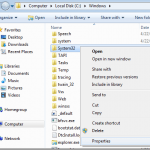
- 2727
- 754
- Anaïs Charles
Saviez-vous que beaucoup de fichiers dans Windows ne vous appartiennent pas, même si vous êtes l'administrateur? Ils appartiennent plutôt à une entité appelée «installateur de confiance». Un si merveilleux nom de sondage hein!
Ce n'est donc pas un problème la plupart du temps, sauf si vous devez supprimer certains fichiers et dossiers système. Vous finirez par recevoir un message comme:
Table des matièresVous n'avez pas la permission d'effectuer cette action.
ou quelque chose comme:
Vous avez besoin de l'autorisation de TrustEdInstaller pour effectuer cette action.
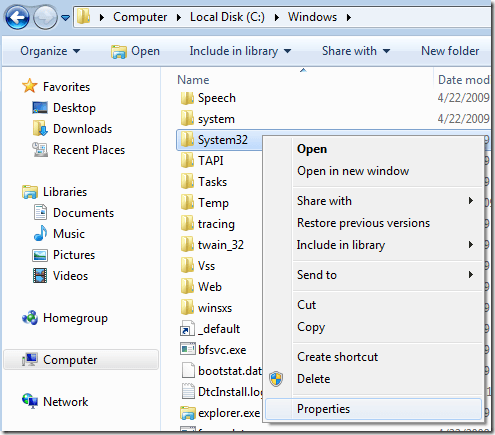
Cliquez ensuite sur le Sécurité onglet puis cliquez sur le Avancé bouton en bas:
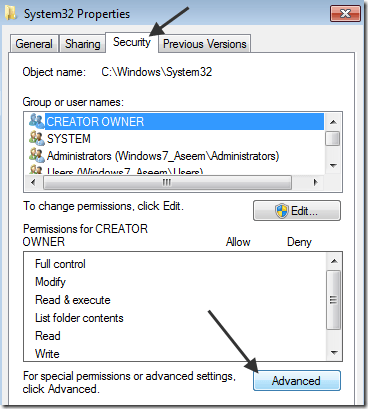
Cliquez ensuite sur le Propriétaire Onglet et vous verrez maintenant que le propriétaire actuel est Installateur de confiance.
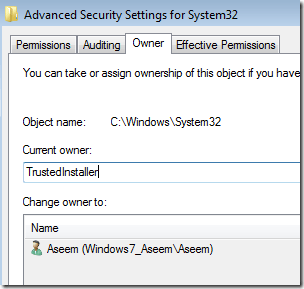
Maintenant cliquez sur le Modifier (Dans Windows 10, c'est le Changement bouton) bouton et choisissez qui vous souhaitez modifier le propriétaire, soit votre compte ou le Administrateurs groupe. Si votre compte est un compte administrateur, je suggère de simplement choisir des administrateurs.
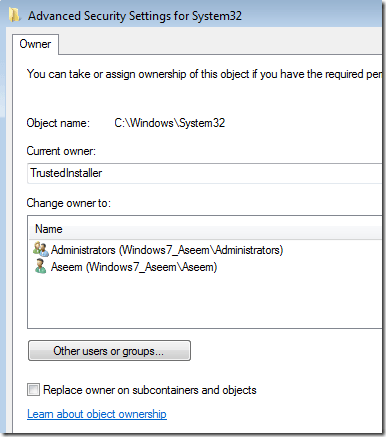
Vous pouvez également cocher Remplacer le propriétaire sur les sous-contraineurs et objets Si vous devez supprimer plus d'un fichier dans un dossier. Allez-y et cliquez sur OK. Vous verrez maintenant que le propriétaire actuel est le compte que vous avez choisi.
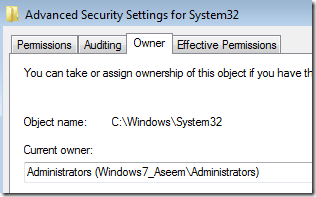
Notez que si vous essayez de supprimer un dossier entier qui a des sous-dossiers, etc., Vous devrez également cliquer sur le Autorisation Onglet, alors Changer les autorisations, Sélectionnez les administrateurs ou le compte que vous souhaitez utiliser, puis vérifiez le Remplacez toutes les autorisations d'objet enfant par des autorisations héréditaires de cet objet.
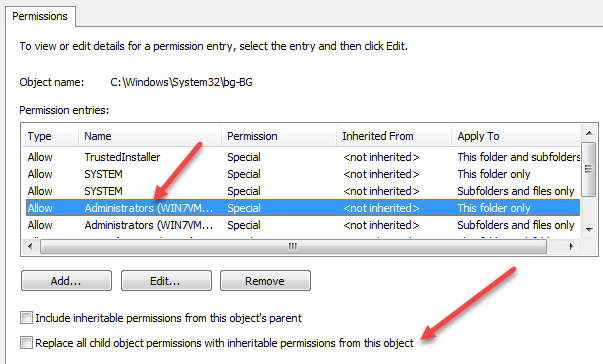
Il convient de noter que vous ne pourrez pas modifier les autorisations tant que vous n'aurez pas d'abord modifié le propriétaire du dossier et tous les sous-dossiers et fichiers comme indiqué ci-dessus.
Cliquez sur OK jusqu'à ce que vous ayez fermé toutes les propriétés Windows et que vous revenez à l'écran de l'Explorateur Windows. Puis cliquez avec le bouton droit sur le dossier ou le fichier à nouveau et choisissez Propriétés encore.
Maintenant cliquez sur le Sécurité Onglet à nouveau, mais au lieu de cliquer sur Advanced, vous devez cliquer sur Modifier bouton.
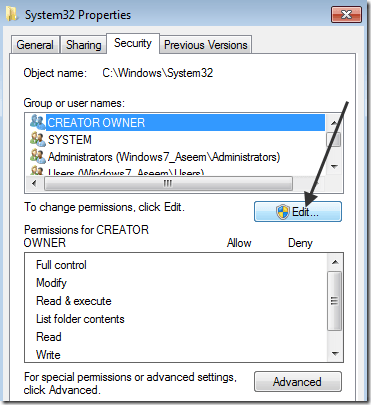
Cliquez maintenant sur le nom d'utilisateur dans la liste pour laquelle vous souhaitez modifier les autorisations, ce qui devrait être le même que qui vous avez également changé le propriétaire actuel. Si le nom d'utilisateur n'est pas dans la liste, cliquez Ajouter, Tapez le nom et cliquez sur OK.
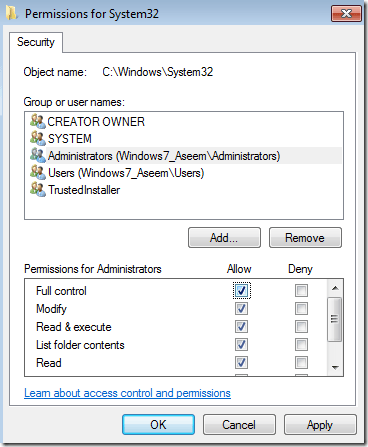
Depuis que j'avais changé le propriétaire actuel en administrateurs, j'ai cliqué sur les administrateurs ici, puis j'ai cliqué sur la case à côté de Controle total. Lorsque vous faites cela, toutes les autres cases sont également cochées.
Cliquez sur OK une fois, puis cliquez sur OK une fois de plus pour revenir à Windows Explorer. Vous pouvez maintenant supprimer ces fichiers sans aucun message UAC vous disant que vous ne pouvez pas! C'est pas mal d'étapes, mais ça marche. Apprécier!
- « 99 des meilleurs programmes Windows Freeware que vous ne connaissez peut-être pas
- Windows 7/8/10 - Comment rejoindre un domaine »

